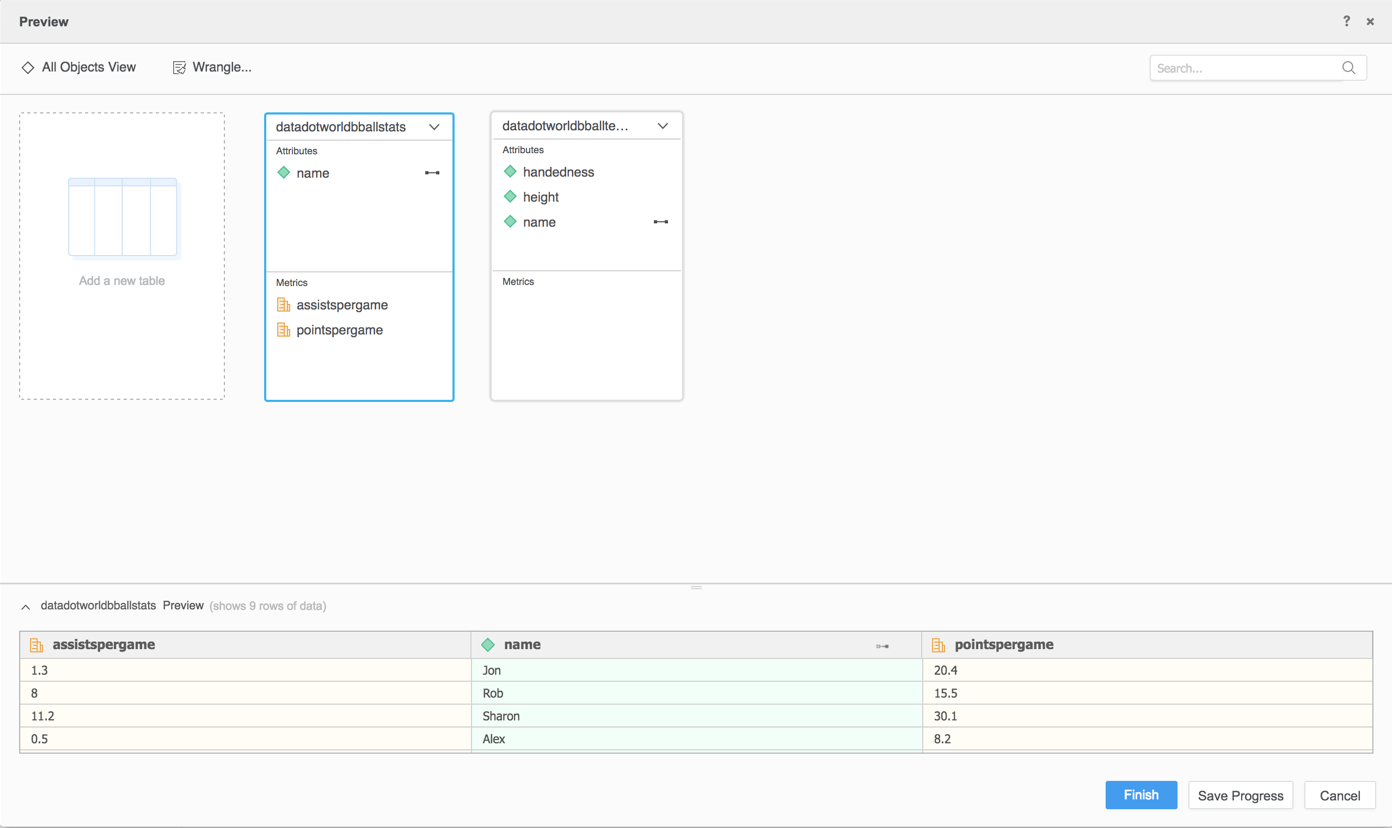Strategy ONE
Data.all-Konnektor verwenden
Starting in MicroStrategy ONE Update 12, you can use the Adobe Analytics as part of the neue Datenimport-Benutzeroberfläche. Wenn Sie eine Version vor MicroStrategy ONE Update 12 verwenden, lesen Sie Data.all-Konnektor vor MicroStrategy ONE verwenden Update 12.
Zur Verwendung des microStrategy-Konnektors mit Strategy Web muss Ihr Administrator die im beschriebenen Schritte ausführen Konfigurieren Sie den Data.all-Konnektor Thema der MicroStrategy Web Administrationshilfe.
Sehen Sie sich die folgenden Themen an, um loszulegen:
- Konfigurieren Sie die Parameter für microStrategy Data im alten Datenimport
- Daten aus microStrategy Data importieren
Konfigurieren Sie die Parameter für microStrategy Data im alten Datenimport
Siehe Strategy Community-Datenkonnektoren, um den Data.word-Konnektor zu konfigurieren.
Daten aus microStrategy Data importieren
Nachdem Sie die erforderlichen Parameter konfiguriert haben, können Sie mit dem Datenimport beginnen. Diese Funktion ist nur verfügbar, wenn der neue Datenimport aktiviert ist.
- Öffnen Sie den Workstation-Fenster.
- Stellen Sie dies sicher Hilfe > Neue Datenimport-Benutzeroberfläche aktivieren ist aktiviert.
- Klicken Sie im Navigationsbereich auf
 , neben Datensätze.
, neben Datensätze. - Wählen Sie einen aus Umgebung, Projekt, und Datenimport-Cube.
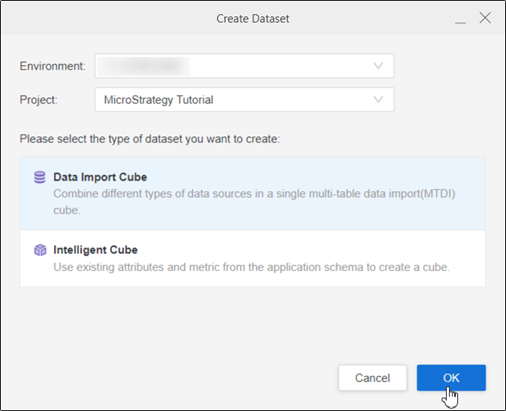
- Klicken Sie auf OK.
- Melden Sie sich an bei Strategy Library Web.
- Wechseln Sie zur Startseite „Neuer Datenimport“.
- Auswählen Daten. Welt aus dem Dienste Dropdown.
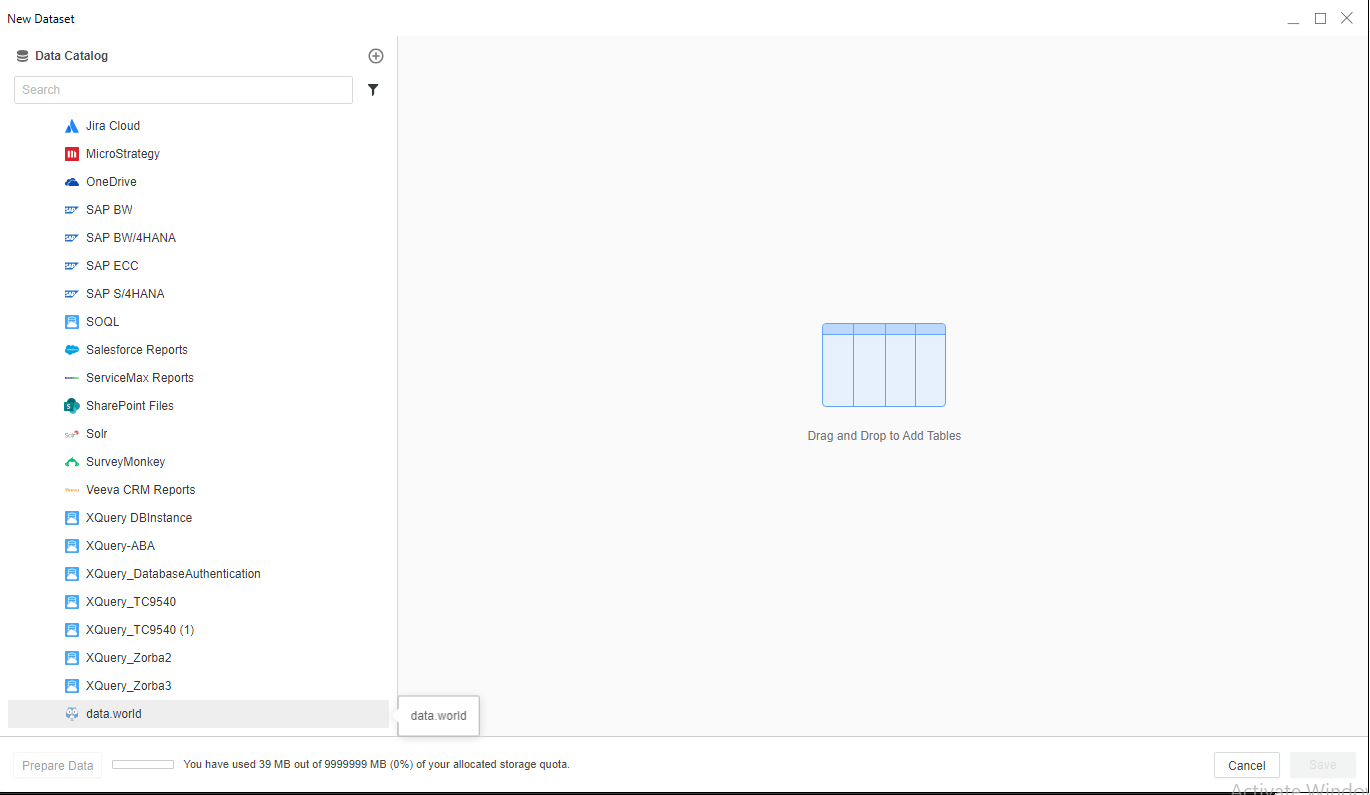
- Melden Sie sich bei Ihrem microStrategy-Konto an.
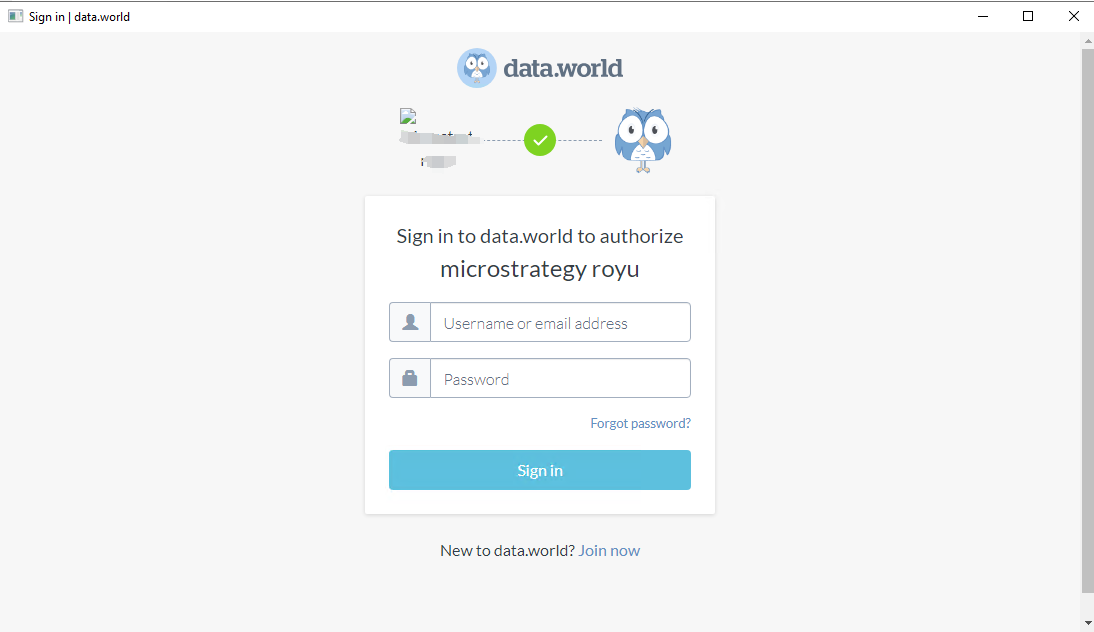
- Geben Sie die URL Ihres Datensatzes ein und klicken Sie auf Tabellen abrufen.
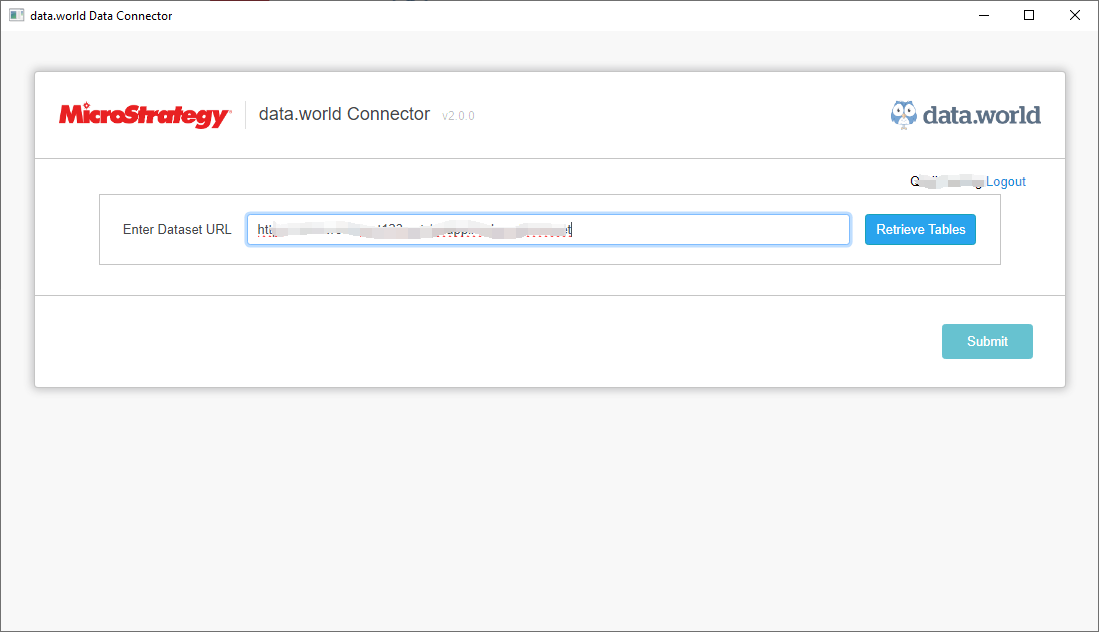
- Wählen Sie eine zu importierende Tabelle oder Abfrage aus:
- Wenn Wählen Sie die gesamte Tabelle zum Importieren aus ausgewählt ist, wählen Sie die zu importierenden Tabellen aus.
Wenn Benutzerdefinierte SQL-Abfrageergebnisse importieren ist ausgewählt, geben Sie die SQL-Abfrage ein, um die Abfrageergebnisse zu importieren.
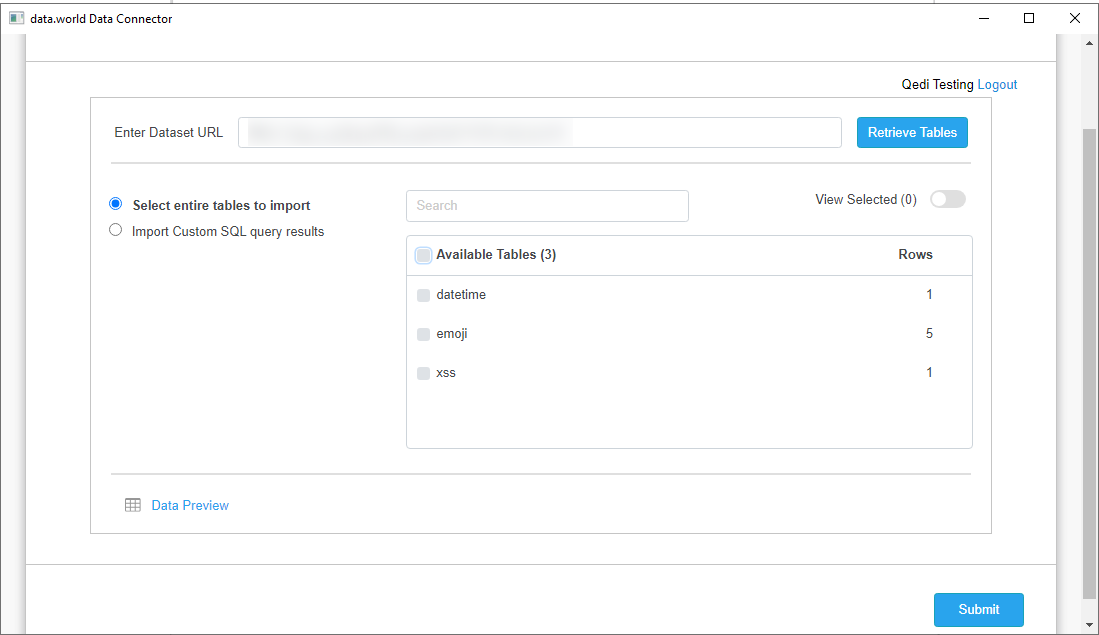
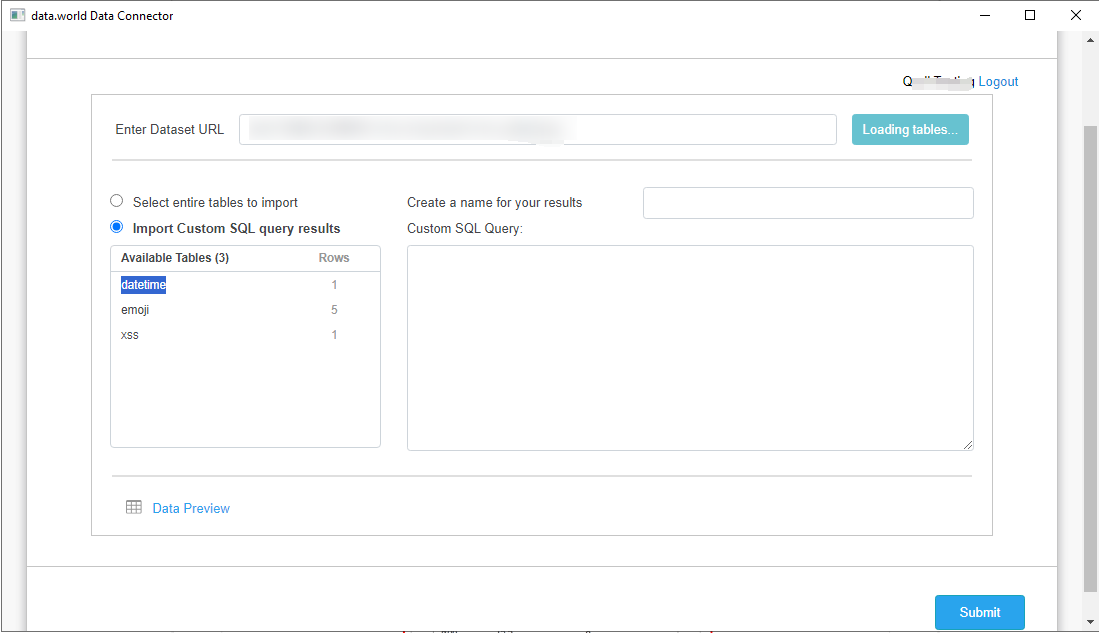
- Klicken Sie Daten importieren.
- Klicken Sie gegebenenfalls auf Daten vorbereiten, um die Beispieldaten anzuzeigen und die Spaltentypen anzupassen.
- Veröffentlichen Sie den Cube in Strategy.
Data.all-Konnektor vor MicroStrategy ONE verwenden Update 12
- Öffnen Sie ein neues oder vorhandenes Dashboard.
- Wählen Sie Daten hinzufügen > Neue Daten.
- Klicken Sie in der Liste der Datenquellen auf das Symbol des Data.all-Konnektors.
- Melden Sie sich bei Ihrem Data.word-Konto an und gewähren Sie der Konnektoranwendung die Berechtigung, eine Verbindung zu Ihren Daten herzustellen.
Sie müssen der Konnektoranwendung nur dann die Berechtigung gewähren, wenn Sie den Data.all-Konnektor zum ersten Mal starten.
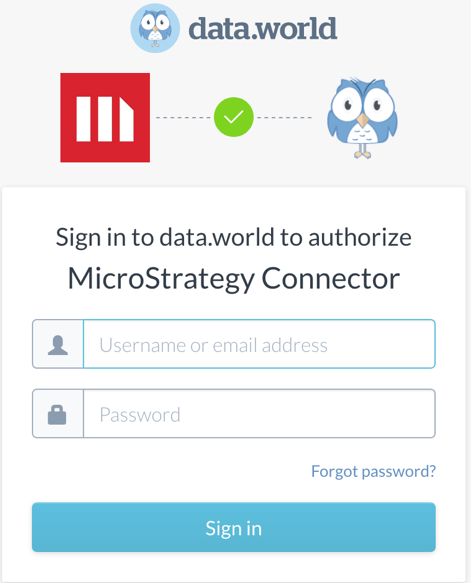
- Geben Sie nach erfolgreicher Autorisierung die URL Ihres Datensatzes ein. Klicken Sie Tabellen abrufen.
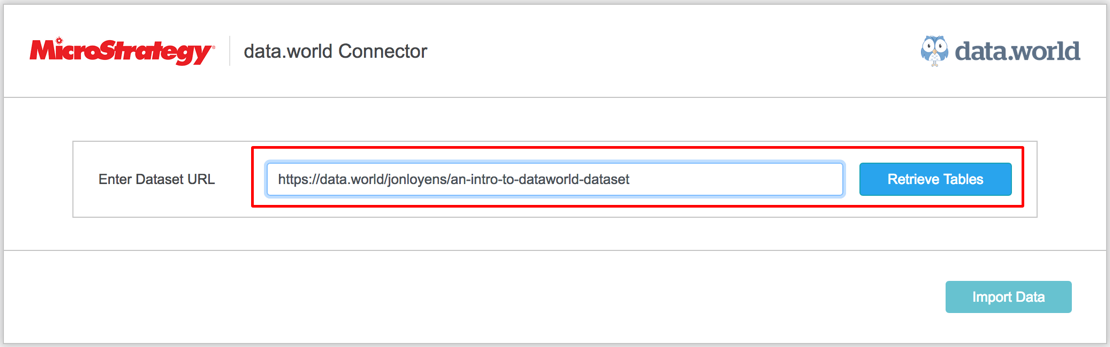
- Wenn Wählen Sie die gesamte Tabelle zum Importieren aus ausgewählt ist, wählen Sie die zu importierenden Tabellen aus.
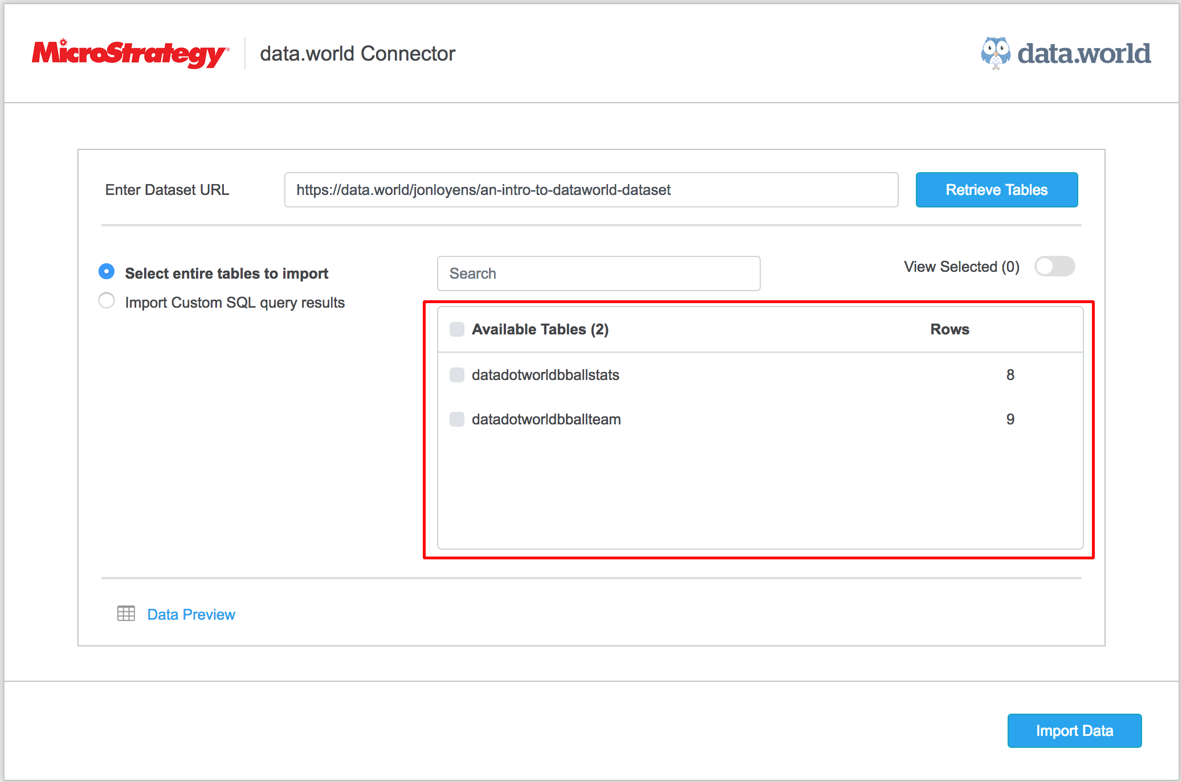
- Wenn Benutzerdefinierte SQL-Abfrageergebnisse importieren ist ausgewählt, geben Sie die SQL-Abfrage ein, um die Abfrageergebnisse zu importieren.
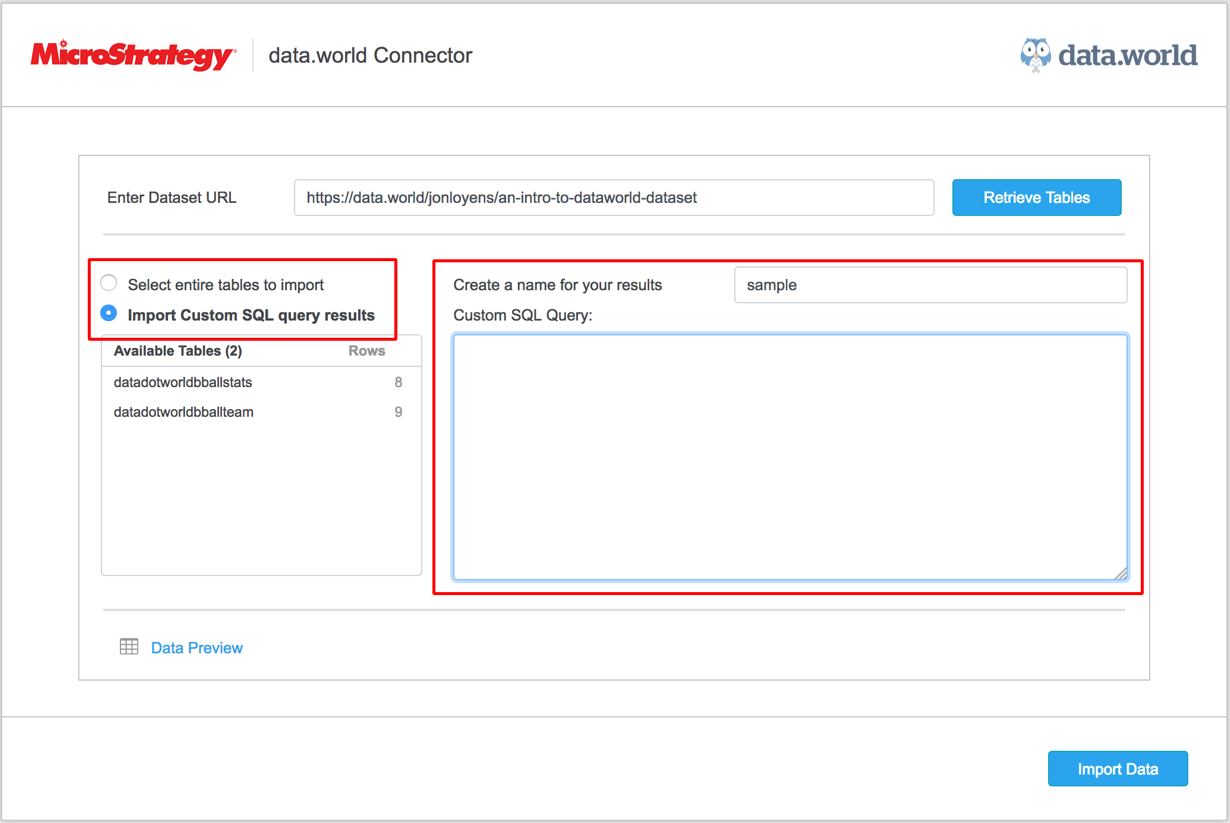
- Klicken Sie Datenvorschau, um eine Vorschau Ihrer Daten anzuzeigen.
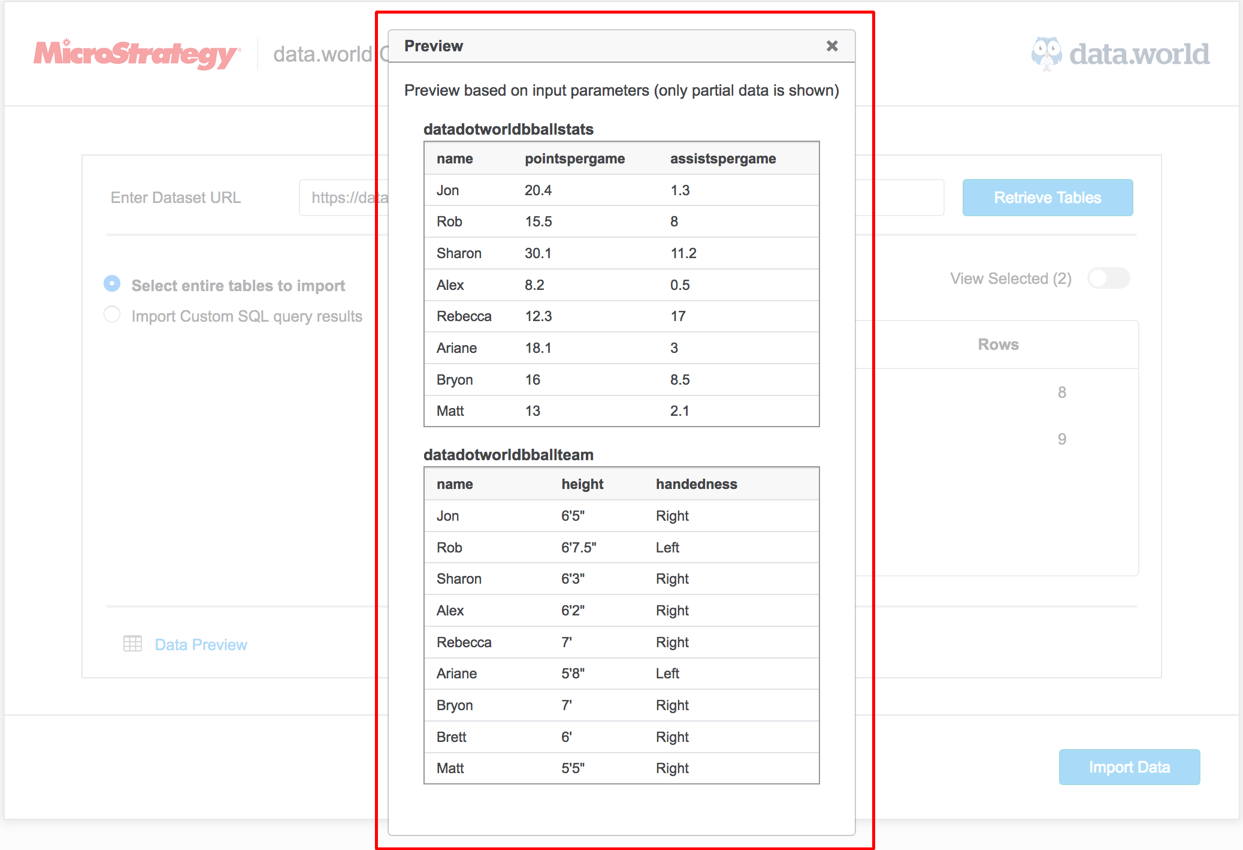
- Klicken Sie Daten importieren. Eine Vorschau Ihrer importierten Daten wird angezeigt.
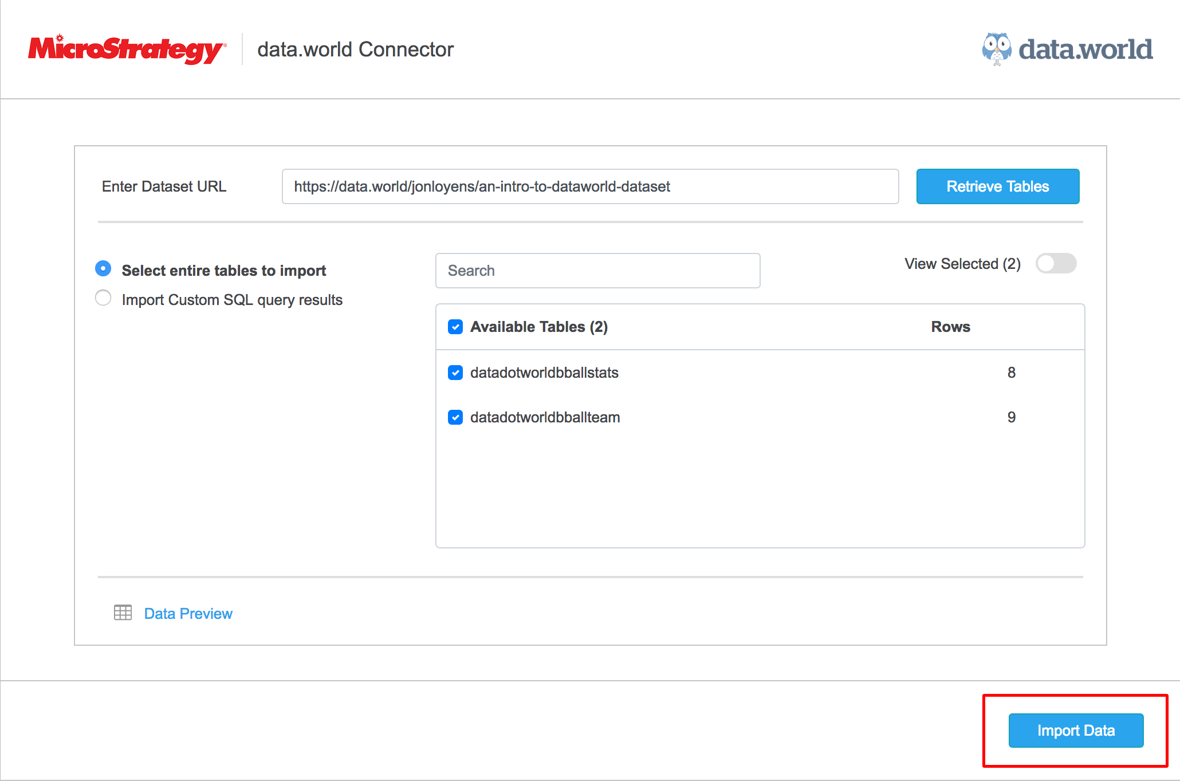
- Führen Sie im Dialogfeld „Vorschau“ eine Datenumbau-Funktion durch und klicken Sie auf Fertigstellen.